解决电脑磁盘空间错误的方法(优化磁盘空间,提升电脑性能)
随着电脑使用的不断增加,我们常常会面临磁盘空间不足的问题。这会导致电脑运行缓慢、程序崩溃等一系列困扰。本文将为大家介绍一些解决电脑磁盘空间错误的方法,帮助您优化磁盘空间,提升电脑性能。
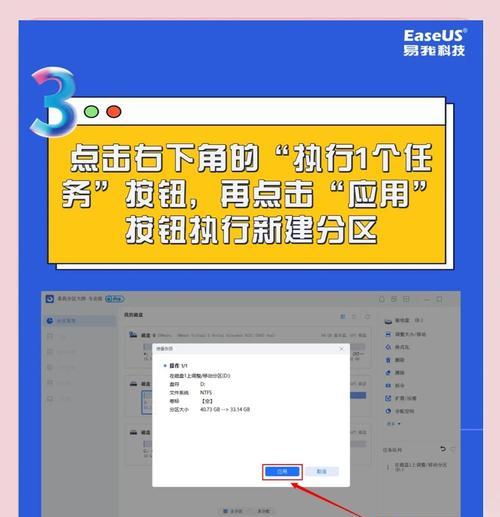
一、清理垃圾文件及临时文件
清理垃圾文件和临时文件是解决磁盘空间错误的第一步。打开计算机文件管理器,右键点击硬盘驱动器,选择“属性”并点击“磁盘清理”,勾选需要清理的文件类型,如“临时文件”、“回收站”等,然后点击“确定”进行清理。
二、卸载不需要的程序和应用
在控制面板中打开“程序和功能”,列出了所有已安装的程序和应用。根据需要,选择并卸载不再使用或不需要的程序和应用,以释放磁盘空间。
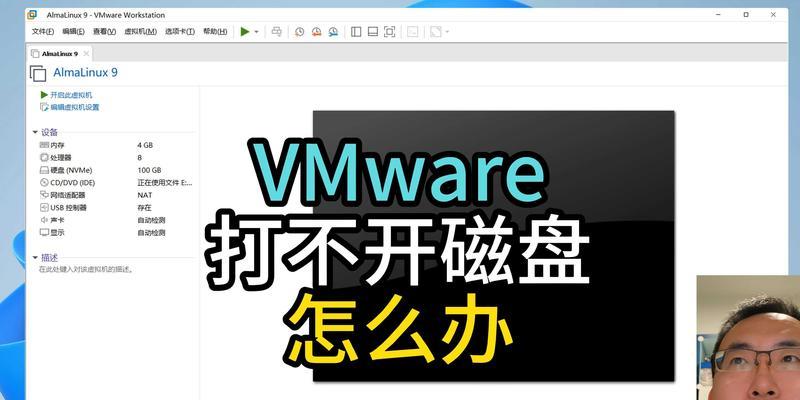
三、移动或删除大文件
查找并移动或删除占用较大空间的文件,如电影、游戏等。可以使用Windows自带的搜索功能,搜索并按照文件大小排序,快速定位到占用较大磁盘空间的文件。
四、压缩文件和文件夹
对于一些不常用的文件和文件夹,可以使用压缩功能来减小它们的磁盘占用空间。右键点击文件或文件夹,选择“发送到”-“压缩(zipped)文件”,即可将其压缩。
五、清理浏览器缓存和临时文件
浏览器会自动保存一些缓存和临时文件,以提高网页加载速度。然而,这些文件会占用不少磁盘空间。打开浏览器设置,清理浏览器缓存和临时文件,同时也可以考虑减少缓存的大小。
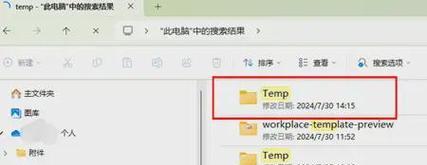
六、禁用休眠功能
休眠功能会将电脑中的数据保存到硬盘,以便下次开机时恢复。但是,这也会占用一定的磁盘空间。如果您很少使用休眠功能,可以在电源选项中禁用该功能。
七、迁移数据到外部硬盘或云存储
对于一些重要但不常用的文件,可以考虑将其迁移到外部硬盘或云存储中。这样不仅可以释放磁盘空间,还可以方便进行备份和访问。
八、清理系统日志文件
系统日志文件记录了电脑的操作和错误信息,随着时间的推移会变得庞大。打开“事件查看器”,选择“Windows日志”-“应用程序”,右键点击“应用程序”并选择“清除日志”来清理系统日志文件。
九、优化磁盘空间的使用
打开磁盘碎片整理工具,对硬盘进行碎片整理。这将优化磁盘空间的使用,提高电脑的性能。
十、升级硬盘容量
如果以上方法无法解决磁盘空间错误问题,您可以考虑升级硬盘容量。更换为更大容量的硬盘或添加外部硬盘,将为您提供更多的磁盘空间。
十一、清理桌面图标和下载文件夹
桌面上过多的图标和下载文件夹中杂乱的文件也会占用磁盘空间。整理桌面图标并清理下载文件夹,可以节省一些宝贵的磁盘空间。
十二、禁用系统还原功能
系统还原功能会占用一定的磁盘空间来保存系统的备份。禁用系统还原功能可以释放这部分磁盘空间,但同时也会失去还原系统的能力,请谨慎操作。
十三、使用磁盘清理工具
除了Windows自带的磁盘清理功能,还有很多第三方工具可以帮助您更方便地清理磁盘空间,例如CCleaner、DiskMax等。
十四、定期整理磁盘空间
定期进行磁盘空间整理是保持电脑性能良好的重要一环。建议每个月或每个季度进行一次磁盘空间清理,以保持电脑的高效运行。
十五、
通过以上方法,我们可以解决电脑磁盘空间错误问题,并提升电脑的性能。请根据实际情况选择合适的方法,并定期进行磁盘空间的清理与优化,以保持电脑的顺畅运行。
作者:游客本文地址:https://kinghero.com.cn/post/6061.html发布于 今天
文章转载或复制请以超链接形式并注明出处智酷天地
